Detaljert guide for hvordan du lager en delt skjermvideo på TikTok
Du kan enkelt få tilgang til forskjellige dobbeltskjermvideoer mens du henger på TikTok. Faktisk har TikTok lagt til en ny Duet funksjon nylig som lar deg lage videokollager. Vet du hvordan du gjør delt skjermvideo på TikTok?
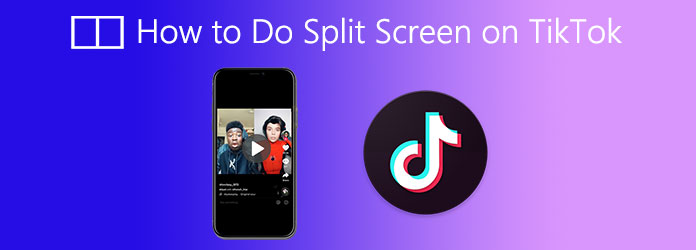
Dette innlegget gir deg de detaljerte trinnene for å lage duetter på TikTok. Enten du bruker en iPhone, iPad eller Android -telefon, kan du følge denne veiledningen til lag en videokollasje på TikTok. Videre liker vi å introdusere deg for en kraftig videokollageprodusent for å lage en delt skjermvideo for TikTok.
Del 1. Hvordan lage en videokollasje på TikTok
Enten du er en iOS- eller Android -bruker, kan du følge trinnene nedenfor når du vil lage en delt skjermvideo på TikTok.
Trinn 1For å lage en delt skjermvideo på TikTok, bør du få TikTok -appen installert på enheten din og logge på kontoen din.
Trinn 2Åpne TikTok og finn videoen du vil duette. Trykk på Del -knappen og velg deretter Duet funksjonen nederst på skjermen.
Vær oppmerksom på at hvis du vil bruke din egen video, kan du velge å laste den opp først og deretter velge den fra de opplastede videoene dine.
Trinn 3Nå har du lov til å begynne å spille inn videoen din. Den originale videoen spilles av på høyre side, og det nye innholdet blir vist til venstre. Du kan bare trykke på den røde video for å starte opptaksprosessen.
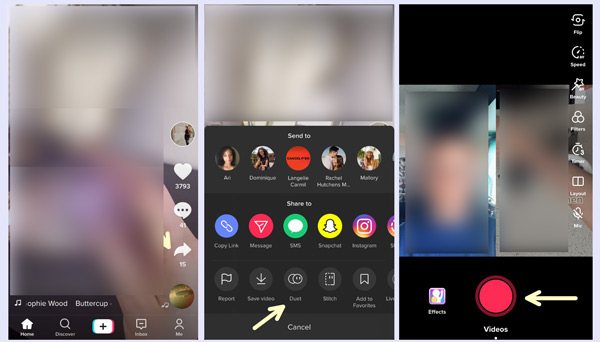
Trinn 4Du kan fritt redigere delt skjermvideo. For eksempel kan du trimme video, bruke noen effekter, legge til tekster, klistremerker og gjøre flere operasjoner basert på ditt behov. Etter det kan du trykke på neste, legg til hashtags, skriv inn beskrivelse, og trykk deretter på Post knapp for opplasting på TikTok.
Få flere detaljer til delt skjerm på Android -telefon, i stedet for TikTok.
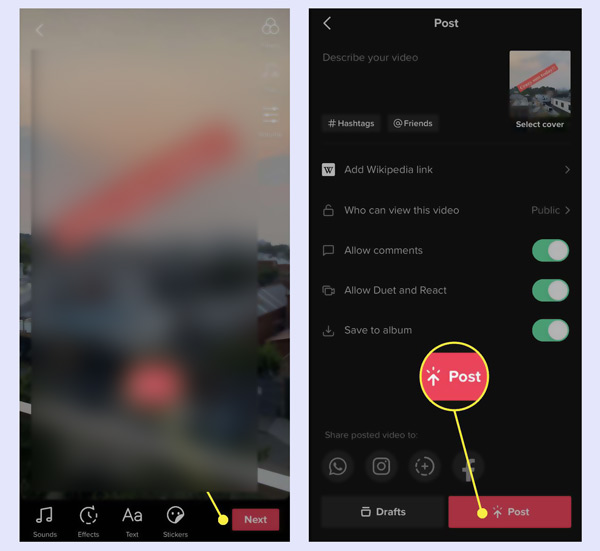
Del 2. Hvordan lage en delt skjermvideo for TikTok
Hvis du liker å lage en delt skjermvideo på datamaskinen din og deretter laste den opp til TikTok, kan du stole på den kraftige videokollasjeprodusenten, Video Converter Ultimate. Som en altomfattende videokonverter og redaktør, er den designet med mange nyttige funksjoner, inkludert lage foto- og videokollage.
Sammenlignet med Duet -funksjonen på TikTok, kan den støtte flere video- og lydformater. Alle populære formater støttes, for eksempel MP4, MOV, FLV, AVI, WMV, M4V, MKV, MP3 og mer. Enda viktigere, det tilbyr flere maler for deg å lage delt skjermvideoer. Denne videokollagemaskinen lar deg plassere 2 - 9 videoklipp sammen til en enkelt ramme. I tillegg lar den deg lage en videokollasje med videoklipp, bilder og musikk du liker.
Denne praktiske guiden viser deg hvordan du bruker MV Maker -funksjonen som en Photo Movie Maker:
Trinn 1Dobbeltklikk på nedlastingsknappen og følg instruksjonene for å gratis installere og kjøre denne videoopprettingsprogramvaren med delt skjerm på datamaskinen din. Bruke Collage funksjon for å gjøre delt skjerm for TikTok.

Trinn 2Mange ofte brukte maler er oppført der for å lage en video med dobbel skjerm. Du kan velge den riktige basert på ditt behov. Etter det kan du klikke på I tillegg til ikonet for å importere videoene dine.

Trinn 3Rediger video og juster bilde- og lydeffekter. Den er utstyrt med mange redigeringsfunksjoner. Du kan klippe video, slå sammen videoklipp, rotere og beskjære video, tilpassede effekter, forbedre kvaliteten, legge til bakgrunnsmusikk, legge til vannmerke og mer.

Trinn 4Velg og bruk filtre på videokollagen. Følg deretter instruksjonene for å utføre flere justeringsoperasjoner.

Trinn 5Klikk Eksport -knappen for å velge passende utdataformat, bildefrekvens, oppløsning og kvalitet. Klikk deretter på start-Export -knappen for å begynne å lage en delt skjermvideo for TikTok.
Etter det kan du gå direkte til TikTok -siden på datamaskinen din, logge på kontoen din og laste opp denne videoen til TikTok.

Del 3. Vanlige spørsmål om hvordan du gjør delt skjerm på TikTok
Spørsmål 1. Hvordan aktiverer jeg delt skjerm -funksjonen på TikTok?
Åpne TikTok-appen og trykk på ikonet med tre prikker til høyre for å vise flere alternativer. Finn Duet -funksjonen for å aktivere den.
Spørsmål 2. Bør jeg tillate duett på TikTok?
Ja. For noen videoer du liker å gjøre dem populære, bør du tillate duett. Duetter og reaksjoner er en flott mulighet til å legge til en annen dimensjon i din TikTok -opplevelse. Duet kan dessuten hjelpe deg med å gjøre interaksjoner med andre brukere.
Spørsmål 3. Hva er søm i TikTok?
Stitch er en ny redigeringsfunksjon som er lagt til i TikTok. Det lar brukerne klippe og bruke scener fra andre videoer på egen hånd. Alle Stitch -videoer kobles tilbake til den opprinnelige videoen og attributtskapere i den nye bildeteksten.
konklusjonen
Etter å ha lest dette innlegget, kan du være behagelig gjør delt skjerm på TikTok. Videre kan du få en kraftig videokollageprodusent som hjelper deg med å lage mer interessante eller profesjonelle videoer.







